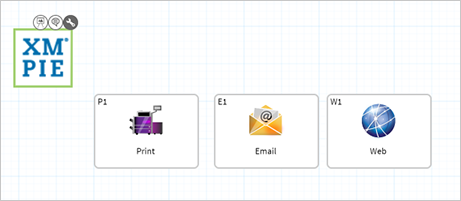Ajouter votre identité à vos projets
Vous pouvez personnaliser votre projet, en ajoutant le logo de la société de votre client à l’en-tête de l’espace de travail de Circle à la place du logo Circle. Le logo est appliqué au projet en cours uniquement.
Ceci est utile pour les clients lorsque ces derniers se connectent à Circle et voient la zone d'en-tête. Avec les clients avec lesquels vous partagez le diagramme , sachez que vous pouvez personnaliser celui-ci à votre marque en téléchargeant le logo de l'entreprise à l'aide d'un nœud d'image.
Personnaliser un projet
-
Ouvrez le flux de projet auquel vous souhaitez ajouter votre identité.
-
À partir du menu Fichier, cliquez sur Marque.
La page Brand (Ajouter votre identité) s’affiche.
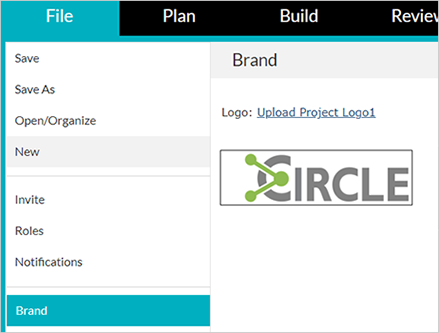
-
Cliquez sur Upload Project Logo (Charger le logo du projet) puis recherchez l’image que vous souhaitez charger.
-
Sélectionnez le fichier, puis cliquez sur Ouvrir.
Le logo sélectionné remplace le logo Circle dans le champ graphique et apparaît également dans l’en-tête de l’espace de travail de Circle.
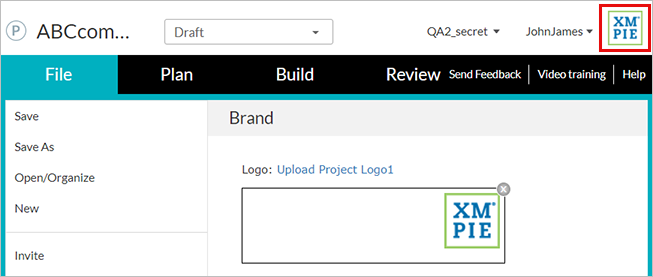
-
À partir du menu Fichier, cliquez sur Enregistrer.
Remarque : Si vous souhaitez revenir au logo Circle, cliquez sur le x à droite du champ graphique.
Personnaliser le diagramme
-
Dans l’onglet Planifier, cliquez sur le groupe Orientation dans le volet de gauche.
-
Faites glisser le nœud Image
 dans la zone de dessin.
dans la zone de dessin. -
Cliquez sur l’icône Intégration
 du nouveau nœud.
du nouveau nœud. -
Dans la boîte de dialogue Intégration, cliquez sur Charger une image et accédez à l’image que vous souhaitez charger.
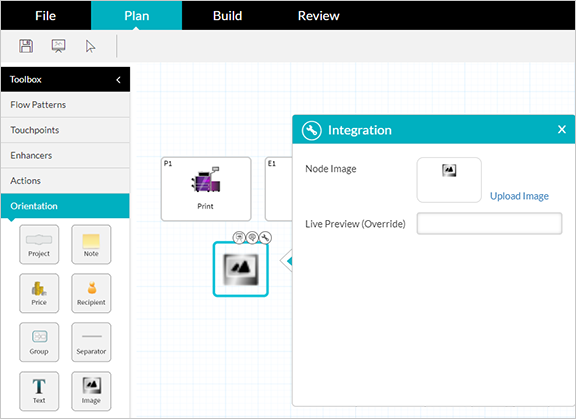
L'image est ajoutée à la zone de dessin. Vous pouvez glisser-déposer celle-ci à l’emplacement requis sur la zone de dessin.